Une des fonctionnalités les plus impressionnantes à sortir dela dernière version d'Android est les comptes d'utilisateurs. Nos smartphones et nos tablettes sont si ridiculement puissants qu’il n’est pas étonnant qu’une telle fonctionnalité ait été introduite. Après tout, nous avons plusieurs comptes sur nos ordinateurs portables. Android Lollipop ne vous permet pas seulement d’ajouter d’autres utilisateurs, il est également livré avec un compte Invité pré-ajouté qui est déjà configuré pour vous. Vous pouvez donc y basculer et remettre votre appareil immédiatement, le cas échéant. Voici un rapide aperçu de la manière dont vous ajoutez, basculez d’un compte utilisateur à un autre et configurez-le.

Ajouter un compte d'utilisateur
Glissez vers le bas pour faire apparaître le centre de notificationet appuyez sur l'icône de l'utilisateur en haut à droite. La première fois que vous appuyez dessus, les paramètres d'accès rapide s'affichent. Vous devez appuyer une nouvelle fois sur l'icône du profil pour afficher le panneau des utilisateurs ajoutés. La première fois, vous ne verrez que votre propre compte dûment identifié «Propriétaire» et un compte Invité. Appuyez sur "Ajouter un utilisateur" pour ajouter un nouveau compte.
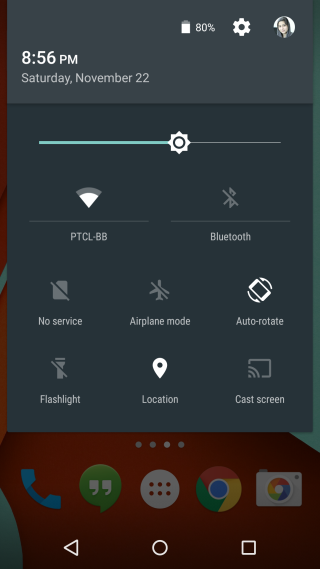
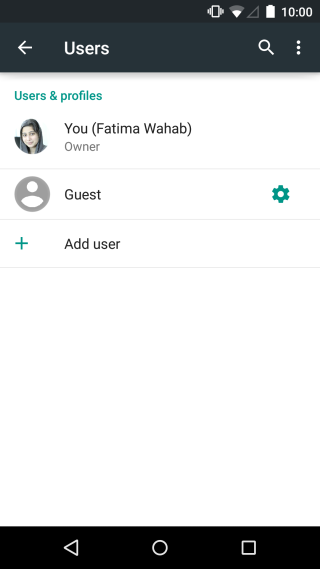
Entrez un nom pour le compte et appuyez sur ‘Ok’. On vous demandera ensuite si vous souhaitez configurer le compte maintenant. Si vous appuyez sur "Configurer maintenant", vous serez redirigé vers le compte sur lequel vous pourrez ajouter un compte Google, installer des applications, configurer un code d'authentification et personnaliser votre écran de verrouillage, entre autres.
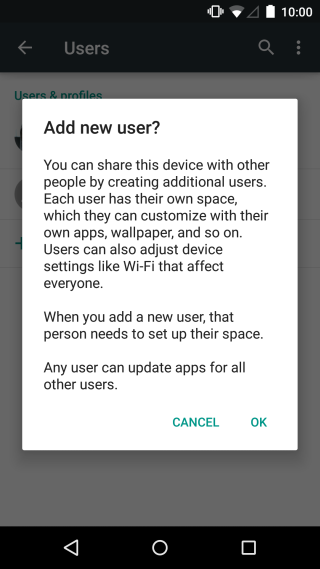
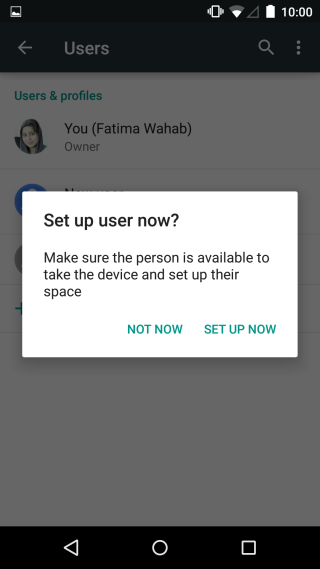
Changer de compte
Changer de compte fonctionne de la même manièrequel que soit le compte auquel vous êtes connecté. Arrêtez le centre de notification, appuyez une fois sur l'icône de l'utilisateur, puis de nouveau et choisissez le compte sur lequel vous souhaitez basculer. Faites de même pour revenir au compte du propriétaire.
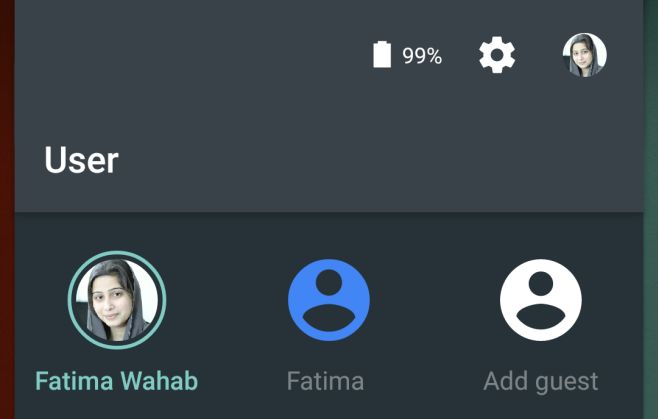
Ajout d'applications à des comptes d'utilisateurs
Il peut être raisonnable de penser que les applications que vous avez déjàinstallé sur le compte principal ‘Propriétaire’ peut être utilisé par d’autres comptes s’il est autorisé, mais il ne fonctionne pas exactement de la même manière. Pour ajouter des applications à un compte d'utilisateur, vous devez configurer un compte Google distinct dans son application Google Play Store respective. Une fois cela fait, l'utilisateur peut installer des applications. L’avantage ici est que si un utilisateur décide d’installer une application qui a déjà été installée sur le compte Propriétaire principal, vous n’aurez plus besoin de la télécharger à nouveau. L'application devient instantanément disponible sur le compte. Bien sûr, chaque compte configure et ajoute des comptes séparément de tous les autres comptes. Pour permettre à un utilisateur de passer des appels, allez à Paramètres> Utilisateurs et tapez sur le bouton de la roue dentée. Appuyez sur le commutateur Autoriser les appels téléphoniques et les SMS pour autoriser ce compte à émettre des appels à partir de la carte SIM de l'appareil, ainsi qu'à envoyer / recevoir des messages.
Supprimer un utilisateur
Pour supprimer un compte, allez à Paramètres> Utilisateurs etappuyez sur l'utilisateur que vous souhaitez supprimer, puis appuyez sur Supprimer l'utilisateur. Lorsqu'un utilisateur est supprimé, toutes les données de ce compte sont perdues. photos, comptes, contacts, tout.
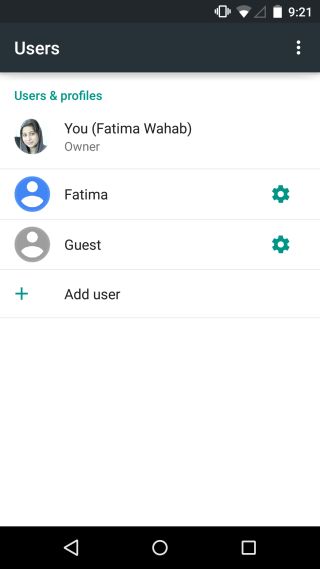
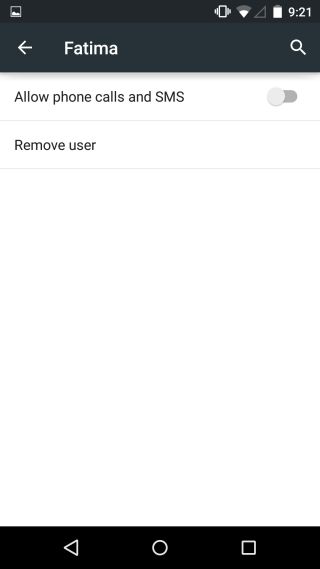
Désinstallation d'une application pour tous les utilisateurs
Vous pouvez désinstaller une application de la même manièreutilisé dans les anciennes versions d’Android, mais avec l’introduction de comptes d’utilisateur, vous pouvez appuyer sur le bouton «Plus» en haut à droite de l’écran de désinstallation et désinstaller une application pour tous les utilisateurs. L’utilisateur peut toujours ajouter l’application de manière indépendante à son propre compte afin que vous ne la bloquiez pas exactement.
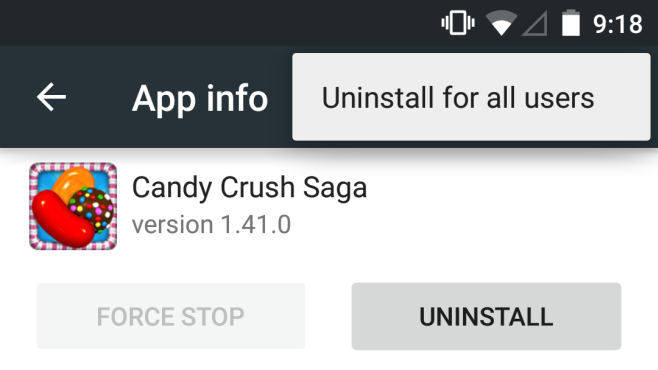
Les comptes d'utilisateur et le compte d'invité ont été exécutésBien dans Android Lollipop et si rien n’est, c’est un excellent moyen pour les parents de permettre aux enfants d’utiliser leur appareil. Je ne vois pas ce genre de chose arriver à un appareil iOS, ce qui est dommage, car ce serait très bienvenu sur un iPad.













commentaires